Contenido
Home ” Windows 10 ” Netflix Error Code h7353 en Windows 10 (Resuelto)
Código de error de Netflix h7353 en Windows 10 (Resuelto)
S 25
DEBE INTENTAR: Haga clic aquí para corregir errores de Windows y mejorar el rendimiento del equipo
Si usted está recibiendo Netflix Error Code h7353 mientras navega o reinicia un vídeo, si se encuentra con el mismo problema y ejecuta Windows 10 PC, entonces está en la ubicación correcta, aquí verá algunas formas auténticas de combatir este error de reproducción. Usted puede aprender una solución a un problema más de esta aplicación – Error U7353 Netflix en Windows 10.
Antes de saber cómo corregir el código de error de Netflix h7353 es esencial para entender la causa del error en particular. inicio de sesión en Netflix para reproducir un vídeo previamente marcados y vistos.aquí si se reinicia desde el marcador a continuación, a veces el vídeo falla, mostrando el código de error.
Código de error de Netflix h7353 en Windows 10
Ahora vamos a entender las diferentes maneras de corregir este error.
Paso 1 – Llegar al sitio netflix.com/clearcookies . Esto ayudará a borrar las cookies, pero para ello se cerrará la sesión de Netflix. A veces este sitio no funciona correctamente, así que siga los pasos siguientes.
O
Paso 1 – Abra Netflix en el navegador web haga clic en Ver información del sitio desde la barra de direcciones y seleccione el enlace justo debajo Cookies .
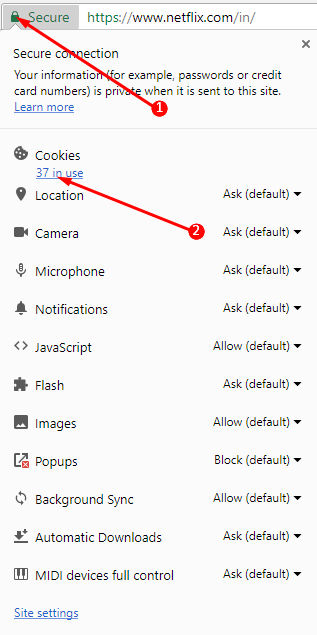
> Paso> – Obtendrá Cookies configuradas por el pop-up de esta página. Desde aquí, seleccione todas las cookies una tras otra y haga clic en la opción Quitar cada vez.
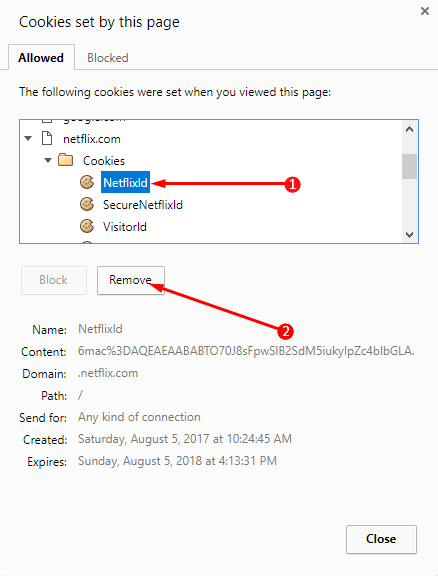
>También>Cómo eliminar las cookies del sitio actual en Chrome.
Paso 3 – Después de completar el proceso de inicio de sesión de nuevo a Netflix.
Paso 4 – Intenta operar Netflix de nuevo.
Deletemspr.hdsFile
Paso 1 – Abrir el Explorador de archivos con la combinación de teclas de acceso directo Windows+E .
Paso 2 – En la carpeta, buscar mspr.hds . El cuadro de búsqueda estará en el extremo derecho debajo de la cinta.
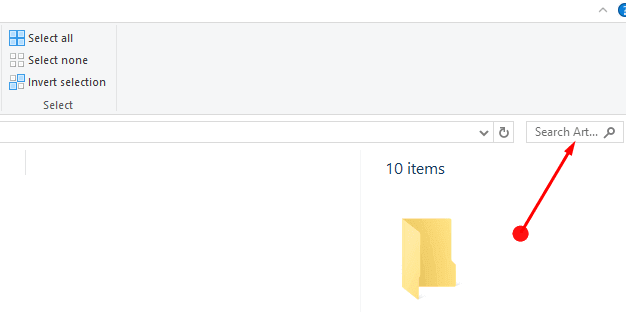
> Paso> Esperar hasta que muestre todos los archivos cargados. Una vez que aparezcan los resultados, seleccione todos los elementos, haga clic con el botón derecho del ratón y seleccione Eliminar .
Paso 4 – Abre Netflix de nuevo.
Reiniciar el dispositivo
Paso 1 – Apague el dispositivo completamente y enciéndalo y ahora intente iniciar Netflix de nuevo.
Actualizar Windows
Paso 1 – Pulse el botón Windows en el teclado y seleccione el icono Configuración .
Paso 2 – En la página de inicio de la aplicación Configuración haga clic en Update & Security . Aquí comenzará automáticamente a buscar las actualizaciones.
En caso de que no empiece a buscar actualizaciones, pulse Buscar actualizaciones desde el panel izquierdo. Se actualizará automáticamente si hay alguna actualización.
Paso 3 – Después de la actualización intenta lanzar Netflix de nuevo.
Liquidación
Netflix está ganando fama como una de las aplicaciones más vistas. Por lo tanto, es posible que no pida tales errores, especialmente mientras ve su video favorito. Cualquiera de las formas mencionadas anteriormente puede resolver el Código de error de Netflix h7353. Siga cada uno de ellos con precisión, ya que cualquiera de los dos métodos podría resolver el error.
RECOMENDADA FUERTEMENTE: Haga clic aquí para corregir errores de Windows





